फ्रैप्स रिकॉर्डिंग सॉफ्टवेयर की गहन समीक्षा [2025]
कई गेमर्स अब अपने गेमिंग अनुभव ऑनलाइन शेयर करते हैं, चाहे लाइव ब्रॉडकास्ट के ज़रिए या स्क्रीन-रिकॉर्डेड वीडियो पोस्ट करके। इसके अलावा, अगर आपको इस तरह की चीज़ों में दिलचस्पी है, तो एक स्मूथ और डिटेल्ड स्क्रीन रिकॉर्डर आपके लिए ज़रूरी है। निश्चित रूप से, आप यहाँ इसलिए आए हैं क्योंकि आप जानना चाहते हैं कि Fraps क्या है। अपने गेमिंग अनुभव को बेहतर बनाने के लिए, यह लेख आपको इसके बारे में ज़रूरी हर जानकारी देगा। फ्रैप्स रिकॉर्डर सॉफ्टवेयरइसकी मुख्य विशेषताएँ, समर्थित प्लेटफ़ॉर्म, फायदे और नुकसान, कीमत और क्या यह खरीदने लायक है, यह सब जानें। साथ ही, अगर Fraps के साथ चीज़ें आपकी पसंद और ज़रूरतों के अनुरूप नहीं हैं, तो इसके सबसे अच्छे विकल्प के बारे में जानने का मौका न चूकें। आप किसका इंतज़ार कर रहे हैं? चलिए शुरू करते हैं!
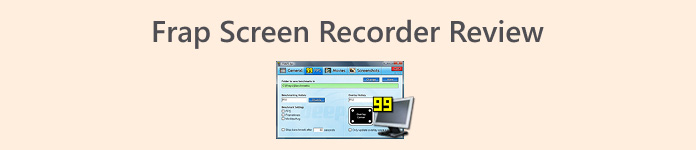
भाग 1. फ्रैप्स स्क्रीन रिकॉर्डर क्या है?
फ्रैप्स एक बेहतरीन स्क्रीन रिकॉर्डिंग सॉफ्टवेयर टूल है जिसका इस्तेमाल उपयोगकर्ता लगभग 25 सालों से कर रहे हैं। हालाँकि इसका इंटरफ़ेस आधुनिक स्क्रीन रिकॉर्डिंग टूल्स की तुलना में कुछ पुराना है, फिर भी इसकी विश्वसनीयता और प्रदर्शन की प्रतिष्ठा, खासकर गेमर्स और सॉफ्टवेयर टेस्टर्स के बीच, कभी कम नहीं हुई है। फ्रैप्स उच्च-गुणवत्ता वाले वीडियो कैप्चर करने, सिस्टम परफॉर्मेंस का बेंचमार्क करने और गेम खेलते समय या डायरेक्टएक्स या ओपनजीएल ग्राफिक्स तकनीक पर आधारित एप्लिकेशन इस्तेमाल करते समय रीयल-टाइम एफपीएस प्रदर्शित करने की अपनी क्षमता के लिए जाना जाता है।
यह अनुकूलन योग्य फ्रेम दर पर, यहाँ तक कि 120 FPS तक, वीडियो रिकॉर्ड करने की क्षमता प्रदान करता है, जो इसे सहज गेमप्ले फुटेज कैप्चर करने के लिए एक बेहतरीन टूल बनाता है। उपयोगकर्ता हॉटकी से स्क्रीनशॉट भी ले सकते हैं और उन्हें टाइमस्टैम्प के साथ स्वचालित रूप से सहेज सकते हैं।
मुख्य विशेषताएं:
• गेमप्ले के दौरान वास्तविक समय एफपीएस काउंटर प्रदर्शन।
• सिस्टम प्रदर्शन को मापने के लिए बेंचमार्किंग टूल।
• 120 FPS तक उच्च गुणवत्ता वाली स्क्रीन रिकॉर्डिंग।
• अनुकूलन योग्य हॉटकीज़ के साथ स्क्रीनशॉट कैप्चर।
• डायरेक्टएक्स और ओपनजीएल अनुप्रयोगों का समर्थन करता है।
• वीडियो के साथ ऑडियो भी रिकॉर्ड करता है।
• स्क्रीनशॉट को BMP, JPG, PNG, या TGA प्रारूपों में सहेजता है।
समर्थित प्लेटफ़ॉर्म:
फ्रैप्स विंडोज एक्सपी, विंडोज 2003, विंडोज विस्टा और विंडोज 7 के साथ संगत है। इसे ठीक से चलाने के लिए एडमिनिस्ट्रेटर अधिकारों की आवश्यकता होती है और यह पेंटियम 4 और उससे ऊपर के सभी आधुनिक सीपीयू (SSE2) को सपोर्ट करता है। सर्वोत्तम प्रदर्शन के लिए, फ्रैप्स NVIDIA GeForce या AMD Radeon ग्राफ़िक्स कार्ड के साथ उपयोग करने पर सबसे तेज़ कैप्चर करता है।
पेशेवरों
- लगातार 120 फ्रेम प्रति सेकंड पर रिकॉर्ड करता है।
- अंतर्निहित बेंचमार्किंग टूल अत्यधिक उपयोगी है।
- ओपनजीएल और डायरेक्टएक्स गेम का समर्थन करता है।
- गेमप्ले के दौरान वास्तविक समय FPS प्रदर्शित करता है।
- सहज और उपयोग में आसान इंटरफ़ेस.
- उपयोगकर्ताओं को स्क्रीनशॉट लेने की अनुमति देता है।
विपक्ष
- बड़े आकार की वीडियो फ़ाइलों को अपलोड करने से पहले रूपांतरण या संपीड़न की आवश्यकता होती है।
- 2 मिनट की रिकॉर्डिंग में लगभग 4 जीबी स्थान खर्च हो सकता है।
- निःशुल्क संस्करण रिकॉर्डिंग के लिए 30 सेकंड की समय सीमा।
- कोई अंतर्निहित वीडियो रूपांतरण नहीं.
- वेबकैम या फेसकैम रिकॉर्डिंग का समर्थन नहीं करता है।
- इंटरफ़ेस पुराना हो चुका है, और टूल अब अपडेट नहीं होता है।
भाग 2. मैं फ्रैप्स के साथ कैसे रिकॉर्ड करूं?
अब जब आप फ्रैप्स स्क्रीन रिकॉर्डर के बारे में जान गए हैं, तो अब समय आ गया है कि आप इसे इस्तेमाल करना सीखें। फ्रैप्स का इस्तेमाल करके अपनी स्क्रीन रिकॉर्ड करने के चरण नीचे दिए गए हैं:
चरण 1सबसे पहले, आपको अपने कंप्यूटर पर टूल डाउनलोड और इंस्टॉल करना होगा। कृपया समर्थित विंडोज संस्करण पर ध्यान दें।
चरण 2. फिर, टूल लॉन्च करें और नेविगेट करें सामान्य टैब पर क्लिक करें। यहां से, आप नीचे दिए गए चेकबॉक्स पर क्लिक करके उन चीजों की जांच कर सकते हैं जो आप टूल का उपयोग करते समय चाहते हैं।
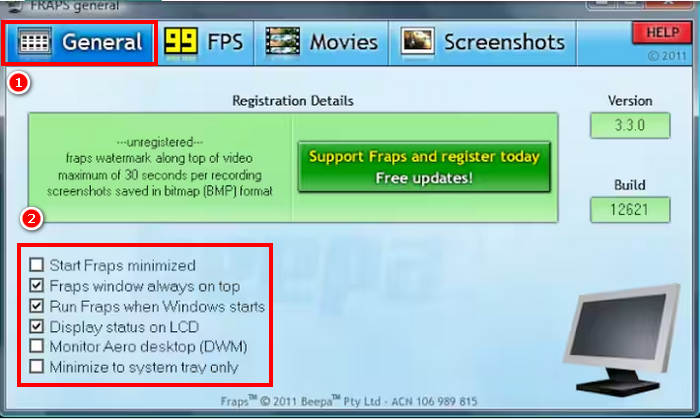
चरण 3. इसके बाद, मूवी टैब पर जाएं और क्लिक करें वीडियो बनाने वाली हॉटकी बॉक्स में। उस बॉक्स में, वह कुंजी डालें जिसका उपयोग आप वीडियो रिकॉर्डिंग शुरू या बंद करने के लिए शॉर्टकट के रूप में करना चाहते हैं। उदाहरण के लिए, यदि आप F9 कुंजी का उपयोग करना चाहते हैं, तो उसे बॉक्स में असाइन करें।
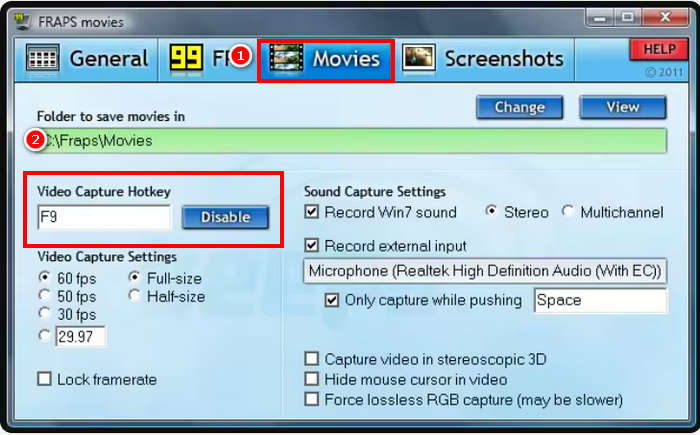
चरण 4रिकॉर्डिंग शुरू करने के लिए, बस उस कुंजी पर क्लिक करें जिसे आपने पहले निर्दिष्ट किया था। आपकी स्क्रीन पर FPS संख्या दिखाई देगी और लाल हो जाएगी, जिसका अर्थ है कि आप अब रिकॉर्डिंग कर रहे हैं। रिकॉर्डिंग रोकने के लिए, बस उसी कुंजी पर क्लिक करें जिसका उपयोग आपने रिकॉर्डिंग शुरू करने के लिए किया था।
भाग 3. क्या फ्रैप्स इसके लायक है?
फ्रैप्स कभी एक लोकप्रिय स्क्रीन रिकॉर्डर था, जो अपनी उच्च-गुणवत्ता वाली वीडियो कैप्चर और रीयल-टाइम FPS डिस्प्ले के लिए जाना जाता था। यह XP, Vista और 7 जैसे पुराने विंडोज संस्करणों पर अच्छा काम करता है, और न्यूनतम सेटअप के साथ उपयोग में आसान है।
हालाँकि, इसे वर्षों से अपडेट नहीं किया गया है। यह विंडोज 10 या 11 को ठीक से सपोर्ट नहीं करता, इसमें वेबकैम रिकॉर्डिंग जैसी सुविधाएँ नहीं हैं, और यह बहुत बड़ी वीडियो फ़ाइलें बनाता है जिन्हें शेयर करने से पहले कन्वर्ट करना पड़ता है। मुफ़्त संस्करण भी रिकॉर्डिंग को केवल 30 सेकंड तक सीमित करता है। कुल मिलाकर, पुराने पीसी और बुनियादी इस्तेमाल के लिए फ्रैप्स अभी भी उपयोगी हो सकता है, लेकिन आजकल ज़्यादातर यूज़र्स के लिए, नए टूल ज़्यादा बेहतर विकल्प प्रदान करते हैं।
भाग 4. मेरा फ्रैप्स स्क्रीन रिकॉर्डर रिकॉर्ड क्यों नहीं करेगा?
फ्रैप्स स्क्रीन रिकॉर्डर के रिकॉर्ड न करने के कई कारण हो सकते हैं, और यह स्थिति के आधार पर अलग-अलग हो सकता है, लेकिन यहां कुछ संभावित कारण दिए गए हैं कि आपका फ्रैप्स अपेक्षा के अनुरूप काम क्यों नहीं करता है:
• ऑपरेटिंग सिस्टम असंगत हो सकता है. फ्रैप्स पुराने विंडोज संस्करणों जैसे XP, Vista और 7 पर सबसे अच्छा काम करता है। यह विंडोज 10 या 11 पर ठीक से काम नहीं कर सकता है।
• प्रशासक अधिकारों का अभाव. फ्रैप्स को चलने के लिए प्रशासनिक विशेषाधिकारों की आवश्यकता होती है। इसके बिना, यह कुछ भी रिकॉर्ड नहीं कर पाएगा।
• गलत रिकॉर्डिंग सेटिंग्स. यदि सही कैप्चर हॉटकी सेट नहीं है या फ्रेम दर बहुत अधिक है, तो रिकॉर्डिंग शुरू नहीं हो सकती है।
• असमर्थित अनुप्रयोग. फ्रैप्स केवल डायरेक्टएक्स या ओपनजीएल का उपयोग करने वाले प्रोग्रामों का समर्थन करता है। यह उन गेम्स या सॉफ़्टवेयर के साथ काम नहीं करेगा जो अन्य ग्राफ़िक्स एपीआई का उपयोग करते हैं।
• पुराने ग्राफिक्स ड्राइवर. पुराने या दूषित ड्राइवर फ्रैप्स को स्क्रीन का पता लगाने या कैप्चर करने से रोक सकते हैं।
भाग 5. सर्वश्रेष्ठ फ्रैप्स स्क्रीन रिकॉर्डर विकल्प
फ्रैप्स के लिए सबसे अच्छा विकल्प जो विंडोज के नवीनतम संस्करण के साथ-साथ मैकओएस का भी समर्थन करता है, वह है FVC स्क्रीन रिकॉर्डरयह स्क्रीन रिकॉर्डर टूल इस्तेमाल में बेहद आसान है। इसका इंटरफ़ेस सरल और सहज है। यह आपको ऑडियो के साथ अपनी स्क्रीन रिकॉर्ड करने की सुविधा देता है। वेबकैम, और सिस्टम साउंड भी। फ्रैप्स के विपरीत, FVC विभिन्न वीडियो आउटपुट फ़ॉर्मैट को सपोर्ट करता है और रीयल-टाइम कम्प्रेशन प्रदान करता है, जिससे आपकी फ़ाइलें छोटी और शेयर करने के लिए तैयार रहती हैं। यह आपको स्क्रीनशॉट लेने और रिकॉर्डिंग शेड्यूल करने की सुविधा भी देता है, जिससे यह गेमिंग और रोज़मर्रा की स्क्रीन कैप्चर ज़रूरतों, दोनों के लिए ज़्यादा सुविधाजनक हो जाता है।
मुफ्त डाउनलोडविंडोज 7 या उसके बाद के लिएसुरक्षित डाऊनलोड
मुफ्त डाउनलोडMacOS 10.7 या उसके बाद के लिएसुरक्षित डाऊनलोड
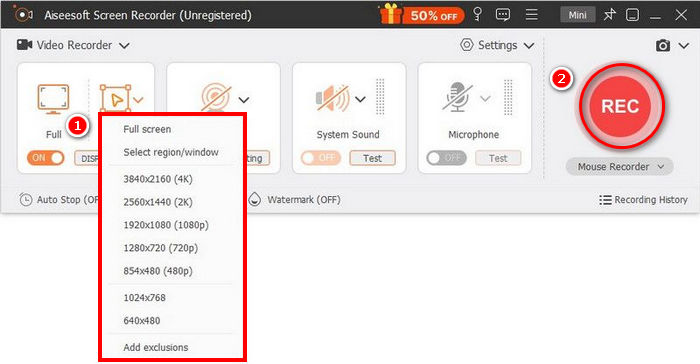
पेशेवरों
- आपको पूर्ण स्क्रीन, चयनित विंडो या कस्टम क्षेत्र रिकॉर्ड करने की अनुमति देता है।
- वीडियो कॉल, मीटिंग, गेमप्ले और ऑनलाइन कक्षाएं रिकॉर्ड करें
- रिकॉर्डिंग करते समय पाठ, रेखाएँ, हाइलाइट्स और आकृतियाँ जोड़ने की अनुमति देता है।
- सिस्टम ऑडियो और माइक्रोफ़ोन आवाज़ दोनों रिकॉर्ड कर सकते हैं।
- HD में वीडियो स्क्रीन रिकॉर्ड करें.
विपक्ष
- निःशुल्क संस्करण सीमित लग सकता है।
भाग 6. फ्रैप्स स्क्रीन रिकॉर्डर के बारे में अक्सर पूछे जाने वाले प्रश्न
क्या फ्रैप्स डेस्कटॉप रिकॉर्ड कर सकता है?
नहीं। Fraps आपके सामान्य डेस्कटॉप या गैर-DirectX/OpenGL अनुप्रयोगों को रिकॉर्ड नहीं कर सकता। यह केवल उन प्रोग्रामों और गेम्स के साथ काम करता है जो DirectX या OpenGL ग्राफ़िक्स का उपयोग करते हैं।
क्या फ्रैप्स ध्वनि रिकॉर्ड करता है?
हाँ। फ्रैप्स ध्वनि रिकॉर्ड कर सकता है। यह सिस्टम ऑडियो और बाहरी इनपुट, जैसे माइक्रोफ़ोन, दोनों को सपोर्ट करता है, जिसे सेटिंग्स में जाकर चालू किया जा सकता है।
कैसे पता करें कि फ्रैप्स रिकॉर्डिंग कर रहा है?
फ्रैप्स दिखाता है एफपीएस स्क्रीन पर काउंटर दिखाई देगा। जब आप रिकॉर्डिंग शुरू करते हैं, तो काउंटर लाल हो जाता है, यह दर्शाता है कि रिकॉर्डिंग चल रही है।
निष्कर्ष
Fraps बुनियादी स्क्रीन रिकॉर्डिंग के लिए अभी भी उपयोगी है, खासकर पुराने विंडोज़ सिस्टम पर। यह उच्च-गुणवत्ता वाले वीडियो रिकॉर्ड कर सकता है और गेम्स में FPS दिखा सकता है। लेकिन चूँकि इसे वर्षों से अपडेट नहीं किया गया है, इसलिए इसमें आधुनिक सुविधाओं का अभाव है और हो सकता है कि यह नए पीसी पर ठीक से काम न करे। अगर आपको और विकल्पों की ज़रूरत है या आप नए सिस्टम का इस्तेमाल करते हैं, तो FVC स्क्रीन रिकॉर्डर जैसा टूल एक बेहतर विकल्प हो सकता है। फ्रैप्स का इस्तेमाल करना आपके लिए फायदेमंद है या नहीं, यह इस बात पर निर्भर करता है कि आपको क्या चाहिए और आप किस तरह का सिस्टम इस्तेमाल कर रहे हैं।



 वीडियो कनवर्टर अंतिम
वीडियो कनवर्टर अंतिम स्क्रीन अभिलेखी
स्क्रीन अभिलेखी



